Instalarea și utilizarea Yandex.Disk pentru Windows. Ce este discul Yandex și cum se utilizează
Pentru a elibera spațiu pe disc și a organiza fișierele, majoritatea utilizatorilor recurg la stocarea în cloud pe Internet. Există destul de multe astfel de site-uri, aproape toată lumea le are E-mail, cu toate acestea, serviciul Yandex.Disk are mai multe avantaje: îl puteți utiliza atât virtual, cât și pe computer, alegând în același timp independent ce foldere doriți să sincronizați și care nu. Adică, îți poți stoca muzica pe un disc virtual și poți salva fotografii și documente atât acolo, cât și pe computer. Fiecare folder și album de pe serviciul Yandex.Disk are astfel de funcții. Pe lângă un program de calculator convenabil, vei descoperi aplicatie mobila, care este, de asemenea, sincronizat cu un singur nor. Aflați mai multe despre cum puteți utiliza acest site.
Înregistrarea și instalarea Yandex.Disk
Întrucât stocarea presupune utilizarea atât pe site, cât și pe PC, va trebui mai întâi să vă înregistrați și apoi să instalați aplicația pe computer. Desigur, acest lucru nu este deloc necesar, dar acest lucru vă va deschide noi oportunități.
- Accesați site-ul web https://disk.yandex.ru și faceți clic pe „Porniți propriul disc”.
- Dacă aveți deja e-mail de la Yandex, atunci îl puteți utiliza și vă puteți conecta în formularul din dreapta. Dar dacă nu aveți un cont, faceți clic pe „Da, creați un nou cont” pentru a crea unul.

Completați formularul cu următoarele informații:
- În primele două rânduri, indicați numele și prenumele dvs.; acestea nu trebuie să fie reale.
- Pe a treia linie, notează autentificarea inventată, care nu este ocupată de nimeni.
- În plus, aceeași parolă este indicată în următoarele două rânduri pentru a elimina posibilitatea unei greșeli de scriere.
- Puteți sări peste introducerea numărului dvs. de mobil făcând clic pe linkul „Nu am un telefon” de deasupra butonului galben. Apoi sistemul vă va solicita să veniți cu o întrebare și un răspuns în cazul în care pierdeți accesul la contul dvs.
Acum faceți clic pe „Înregistrare”.
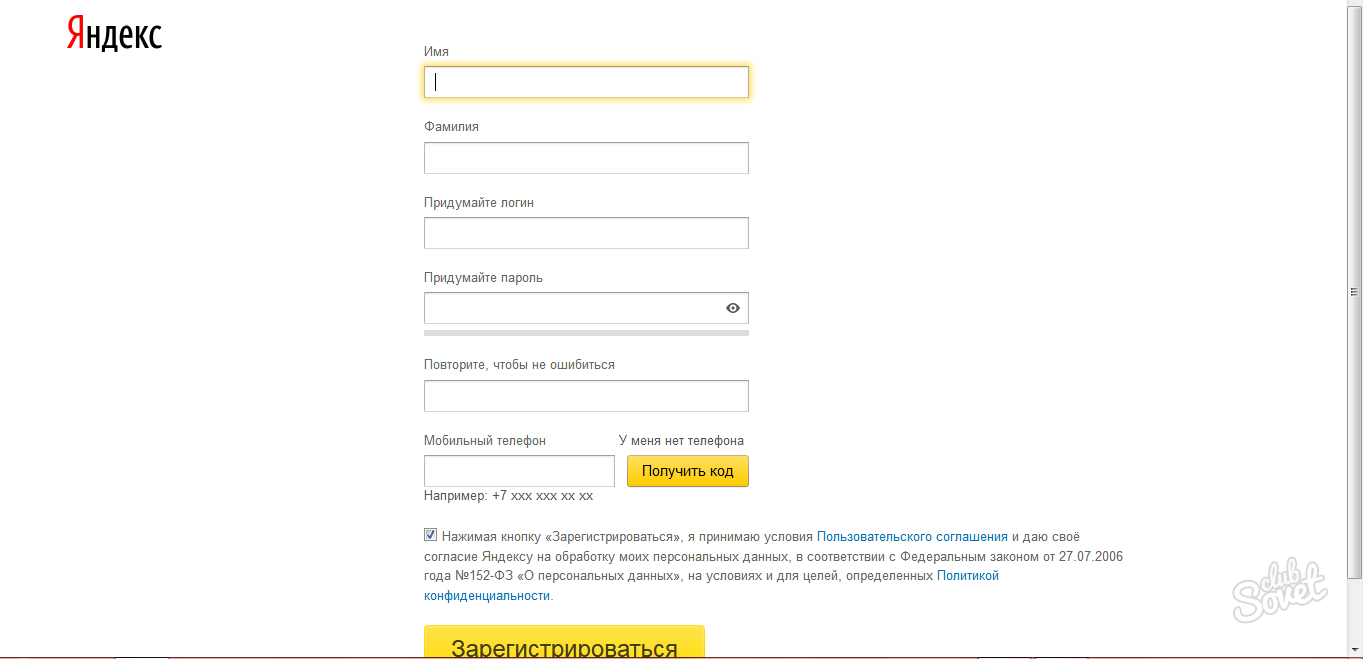
- Deci, sunteți conectat la Yandex.Disk
- În primul rând, veți vedea un mesaj care vă cere să descărcați aplicația pe computer. Sunteți de acord și faceți clic pe butonul corespunzător de pe ecran.
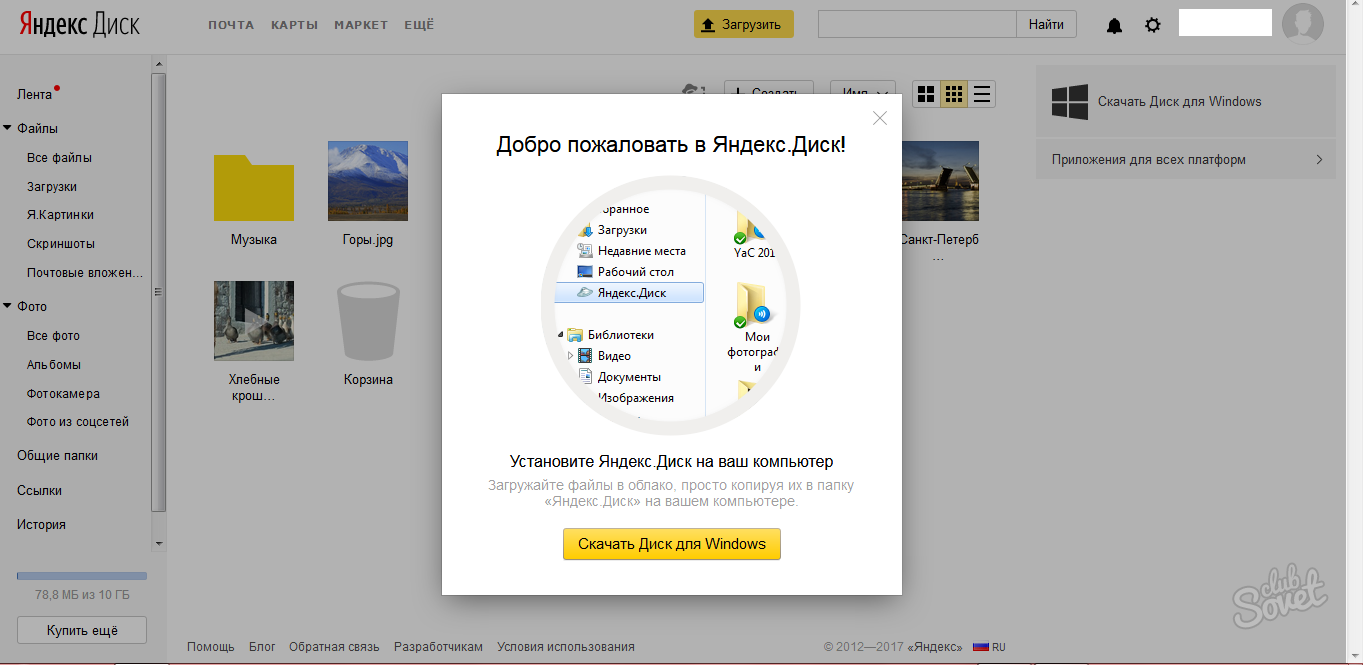
- Descărcarea și instalarea software-ului va fi destul de rapidă; veți avea nevoie de procedura standard: specificați directorul de instalare și acceptați acordul de licență. Cu toate acestea, la sfârșit, vă poate aștepta o ofertă oarecum neașteptată: rețineți că caseta de selectare de lângă expresia „Setați setările de căutare și faceți din Yandex pagina de pornire” este deja bifată. Dacă nu doriți să faceți din Yandex motorul de căutare și pagina de pornire, debifați această casetă.
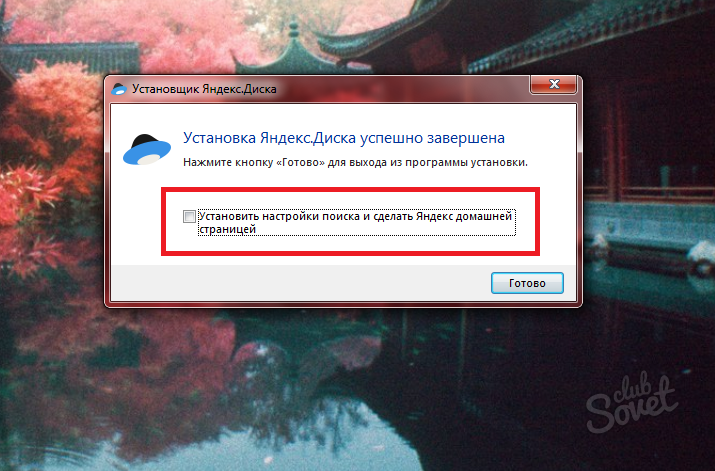
- Asta e tot. Tot ce trebuie să faceți este să setați folderul pentru stocarea fișierelor sincronizate sau să omiteți acest pas și să utilizați folderul standard.
![]()
Cum să utilizați Yandex.Disk pe site
Conectându-vă la drive-ul dvs. de pe site, vă veți găsi implicit în folderul cu toate fișierele dvs. Atenție la interfață: în meniul din stânga sunt toate secțiunile și subsecțiunile tale cu foldere, iar în dreapta sus este o pictogramă pentru notificări și setări.
- În primul rând, ar trebui să înțelegeți funcția principală - descărcarea fișierelor. Faceți clic pe butonul galben „Descărcare”.
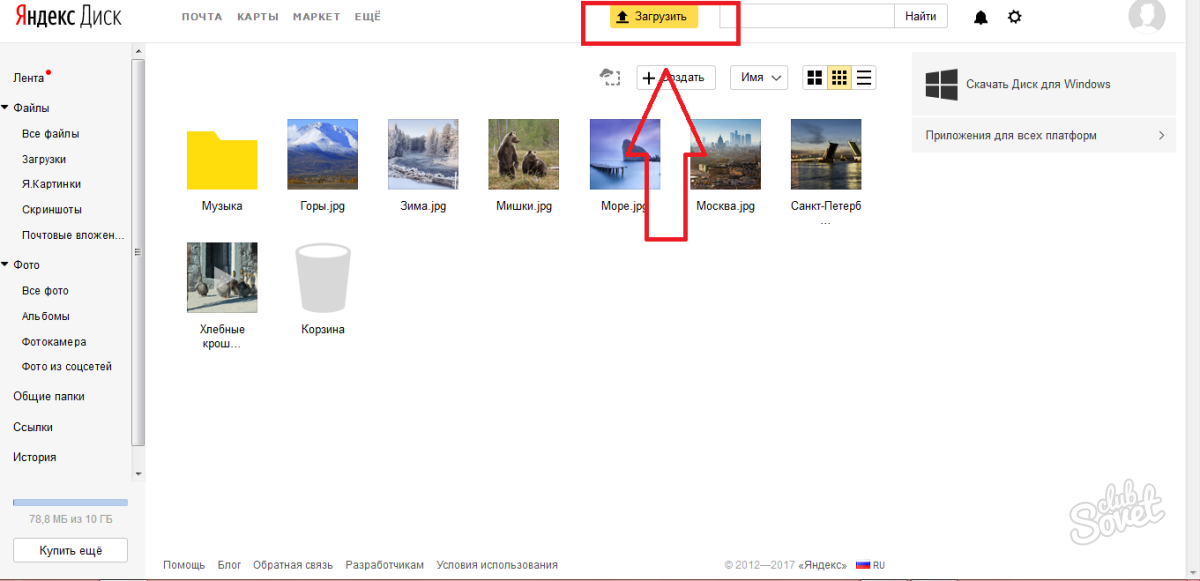
- Acum puteți selecta orice folder sau fișier de pe computer și îl puteți descărca pe disc.
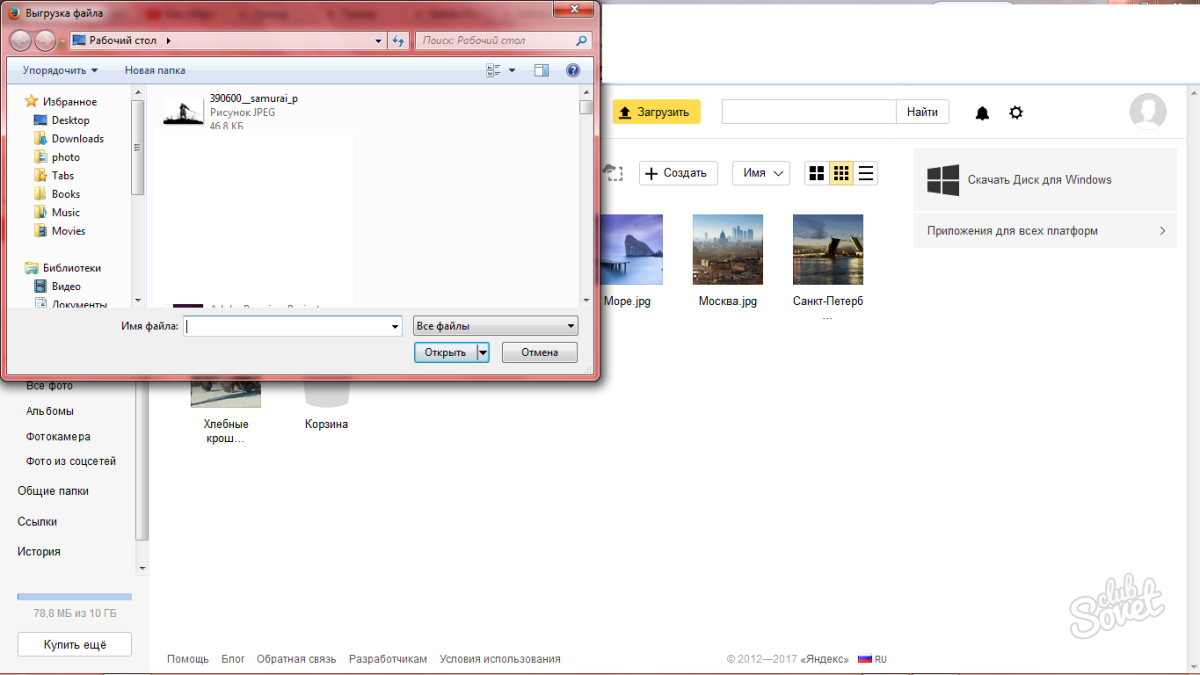
- Puteți muta liber fișiere între folderele de pe disc, precum și puteți crea documente și secțiuni noi făcând clic pe câmpul „Creați”.
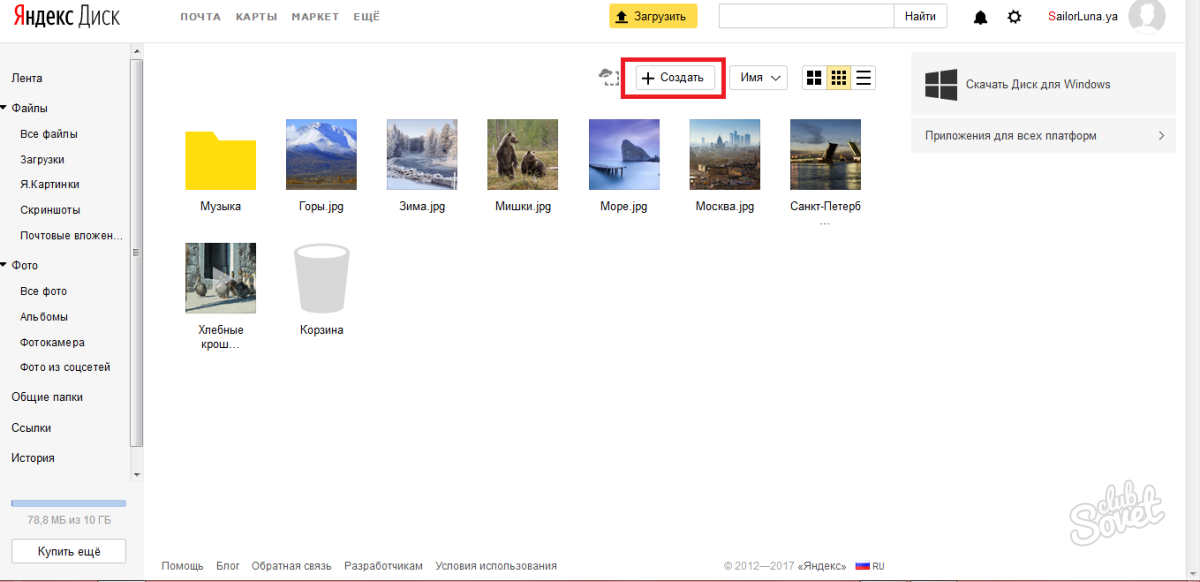
- Unele aplicații Microsoft Office și crearea de albume și secțiuni sunt disponibile aici. Acest lucru este foarte convenabil pentru a menține o sortare ordonată.
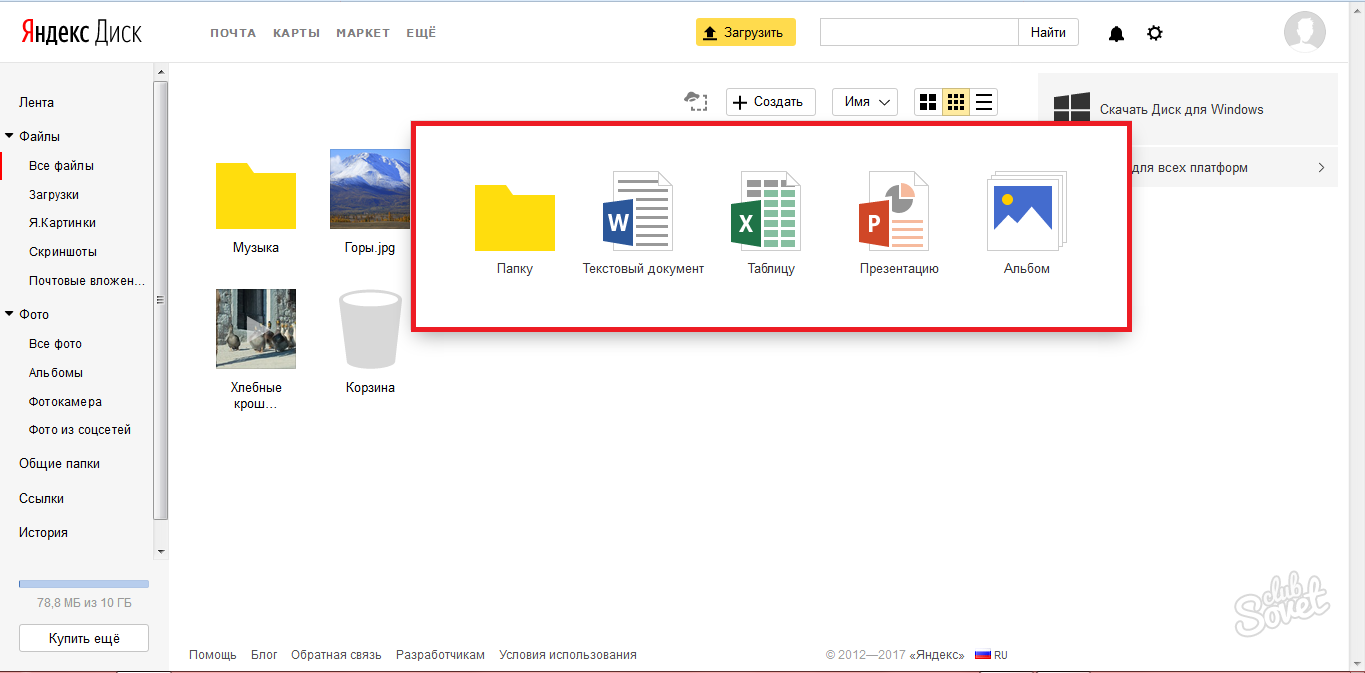
- În plus, în dreapta poți configura notificări pentru ca site-ul să nu te mai deranjeze.
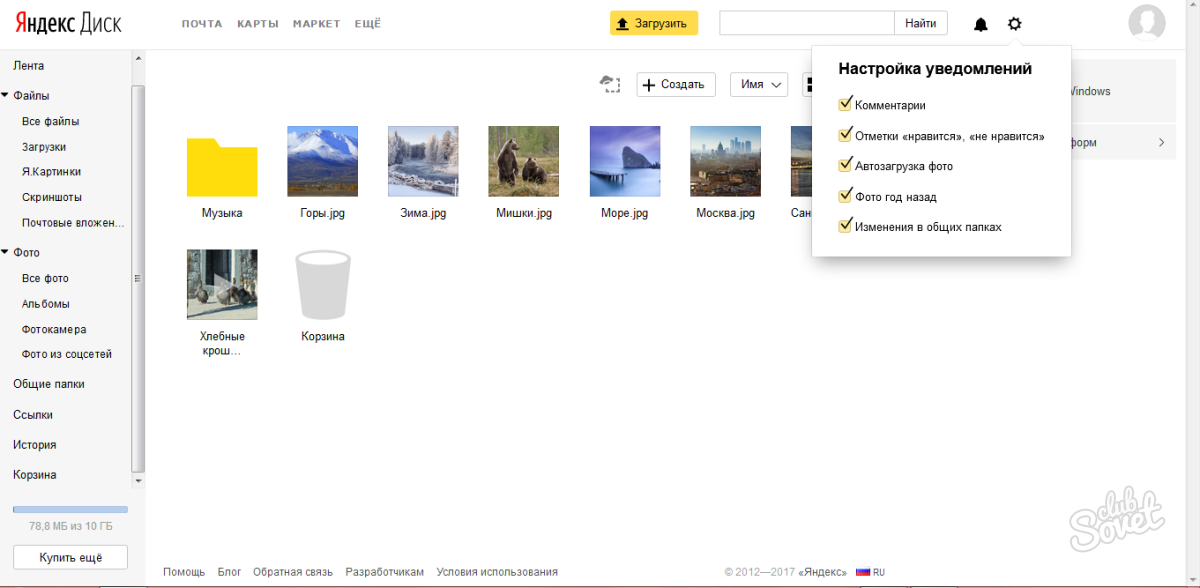
Cum să utilizați Yandex.Disk pe un computer
- Pictograma Yandex.Disk va fi întotdeauna în tava dvs. din dreapta jos. Pentru a-l deschide, faceți clic dreapta pe pictogramă.
- Există un folder pe computerul dvs. care copiază exact ceea ce este în cloud pe site. Puteți configura singur sincronizarea mai târziu.
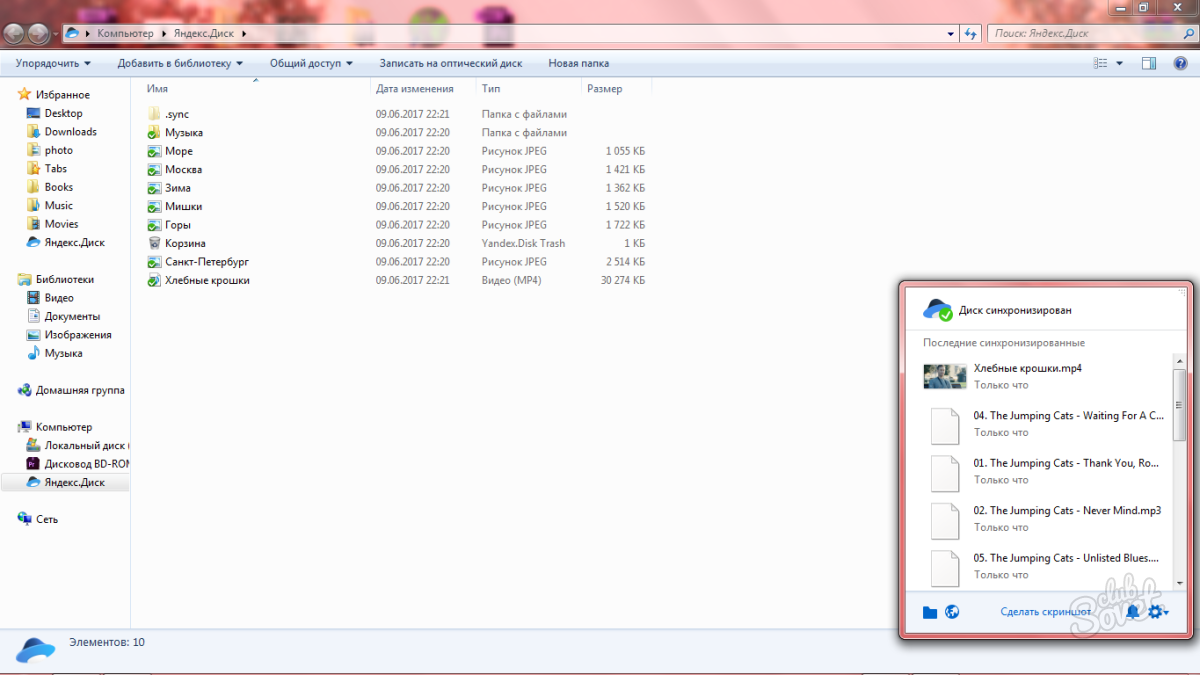
- Dacă faceți clic pe roată, veți vedea un meniu care conține elementul principal „Setări”.
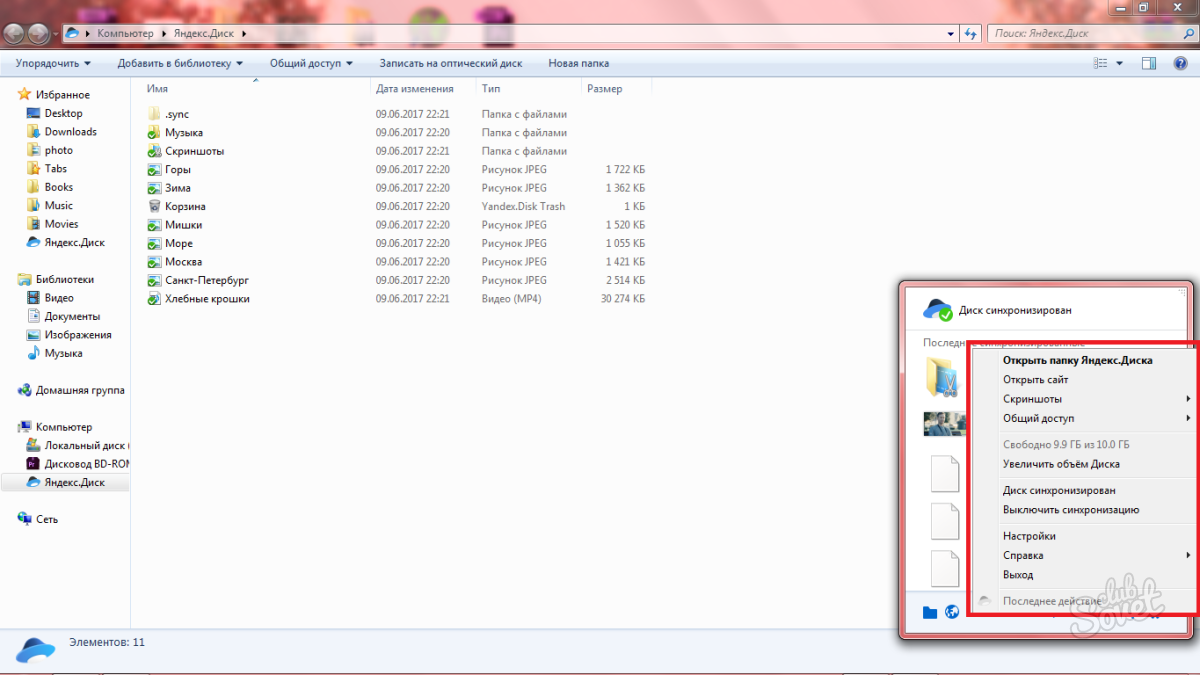
- Este foarte important să personalizați această fereastră pentru dvs.: folderele care ar trebui să fie sincronizate pe toate dispozitivele și comportamentul programului sunt setate aici.
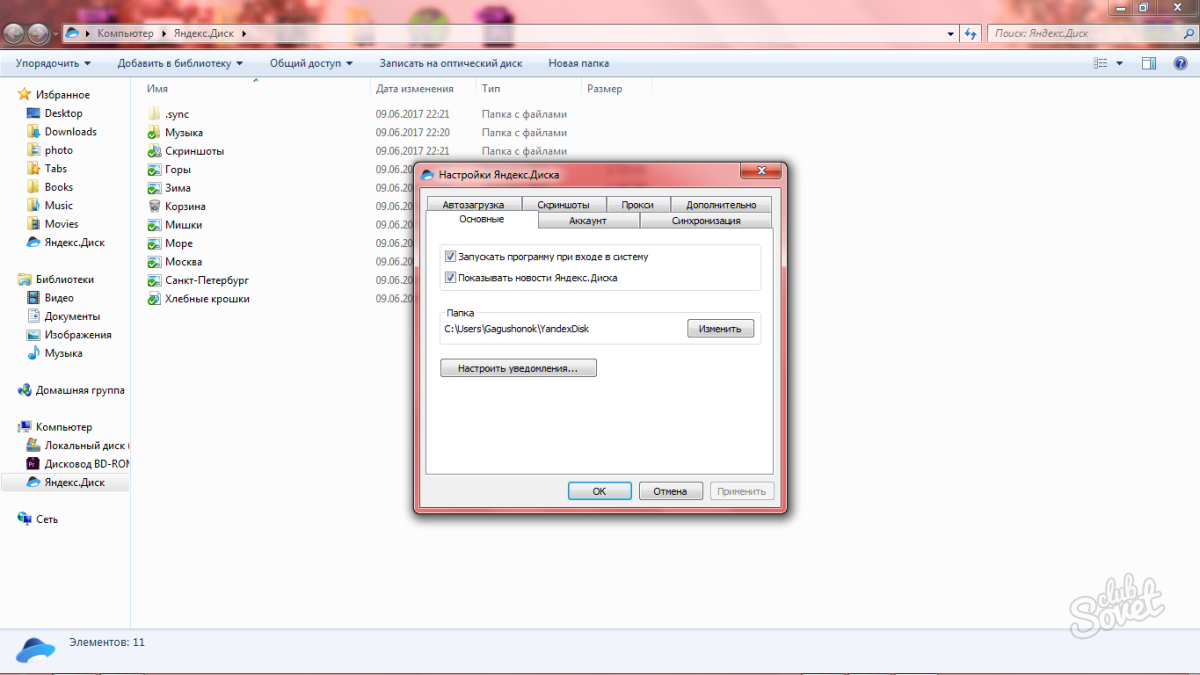
- Realizarea de capturi de ecran va fi un bonus frumos. Puteți face o captură de ecran făcând clic pe butonul corespunzător din meniul Yandex.Disk sau apăsând PrnScn de pe tastatură.
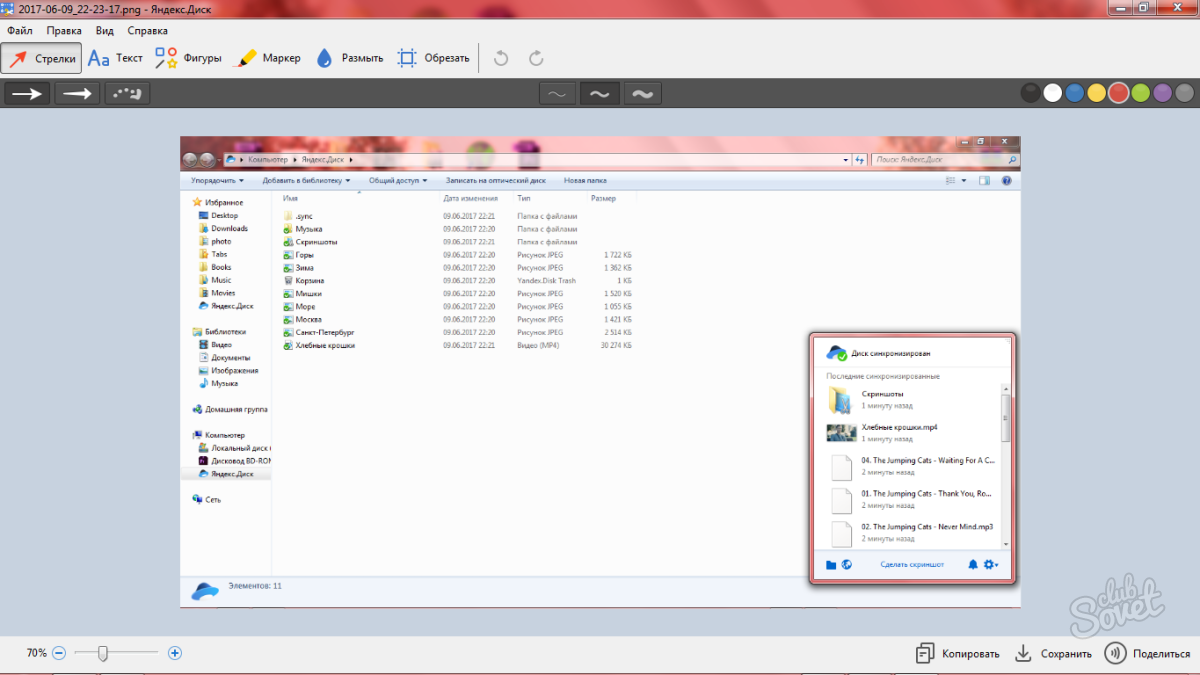
Utilizatorii de internet începători ar putea fi interesați de ce este Yandex Disk. Permiteți-mi să vă explic imediat - aceasta este stocarea în cloud, spațiu pe disc care este oferit oricărui utilizator cu acces la Internet.
Pentru ce este Yandex.Disk?
Ajută la stocarea fișierelor care sunt rareori folosite calculator personal(arhive, imagini program, fotografii).
Notă! Cantitatea de spațiu pe disc alocată este de obicei de 10 gigaocteți.
Utilizarea Yandex Disk salvează adesea date valoroase care au fost salvate anterior pe computer și în stocarea în cloud.
De exemplu, dacă sistem de operare nu pornește ca urmare a unei defecțiuni sau este stricat HDD, proprietarul fișierelor se poate conecta la contul său Yandex și le poate descărca pe un dispozitiv nou. Această precauție economisește mult timp și bani.
Tot ce rămâne este să înveți cum să folosești Yandex Disk - pentru a avea ocazia de a experimenta personal toate beneficiile proiectului.
Înregistrarea unei căsuțe poștale
Din păcate, creatorii serviciului nu au prevăzut posibilitatea de a utiliza Yandex Disk fără e-mail. Prin urmare, mai întâi trebuie să înregistrați o cutie poștală personală:
Deschideți site-ul web www.yandex.ru și urmați linkul „ ” situat în colțul paginii.
Introduceți numele și prenumele dvs. Puteți folosi un pseudonim inventat sau date personale reale, nu există nicio diferență.
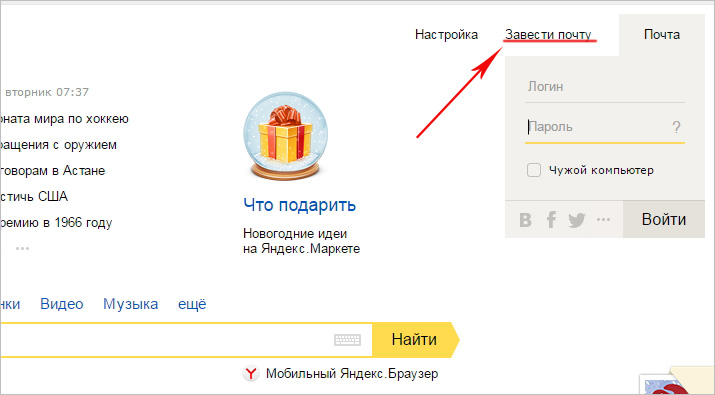
Pentru a instala Yandex.Disk, deschideți un cont pe Yandex
- Creați un nume de utilizator. Trebuie să fie compus din litere latine și să nu dubleze una existentă.
- Setați o parolă puternică – Când utilizați un seif, este important să acordați atenție securității.
- Faceți clic pe butonul „Înregistrare” și așteptați până când serverul procesează cererea și creează un cont.
Folosind Yandex Disk
Nu este necesar să utilizați o cutie poștală; este necesar doar să vă conectați la stocarea în cloud. Este situat în fila utilizator sub linkul „Disc”; puteți merge acolo și introducând adresa disk.yandex.ru în linia browserului.
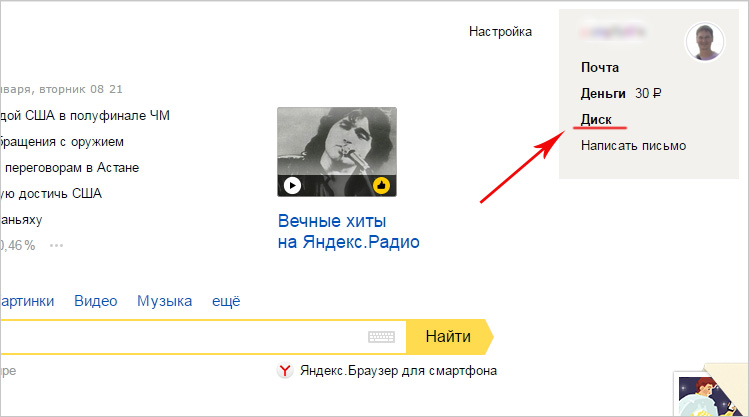
Notă! Când urmați linkul meu de afiliat: https://disk.yandex.ru, veți primi 1 GB mai mult spațiu pe disc. Adică, în loc de 10, veți avea 11 GB spațiu liber pe disc.
Ecranul va afișa un salut pentru noul utilizator și o notificare că vi s-au furnizat 10 gigaocteți de spațiu pe disc pentru utilizare veșnică. Poate fi folosit în mod liber pentru a salva fișiere într-o mare varietate de formate.
Dacă cei 10 GB alocați nu sunt suficienti pentru dvs., aveți posibilitatea de a achiziționa gigaocteți suplimentari de spațiu pe disc pentru bani.
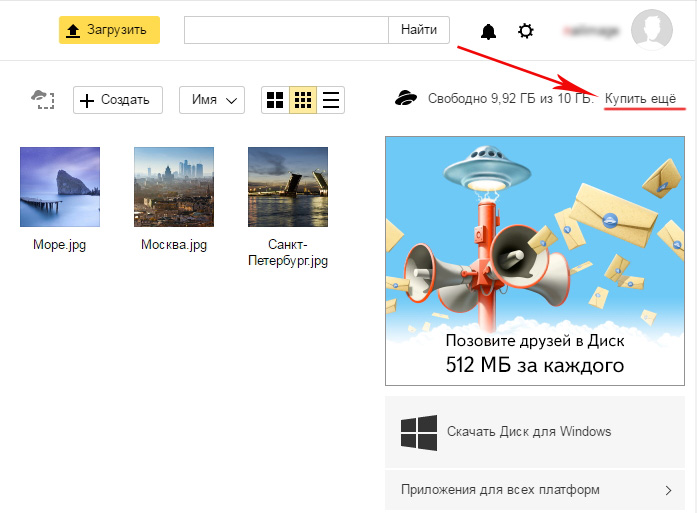
Cum să utilizați Yandex Disk pentru prima dată?
Când ne conectăm pentru prima dată la Yandex.Disk, ni se solicită să descarcăm o aplicație pentru computerul nostru („Download Disk for Windows”). Cred că nu este nevoie să te grăbești să instalezi aplicația. Pentru început, este mai bine să evaluați toate avantajele versiunii online. Prin urmare, spunem „mulțumesc” și închidem fereastra de invitație.
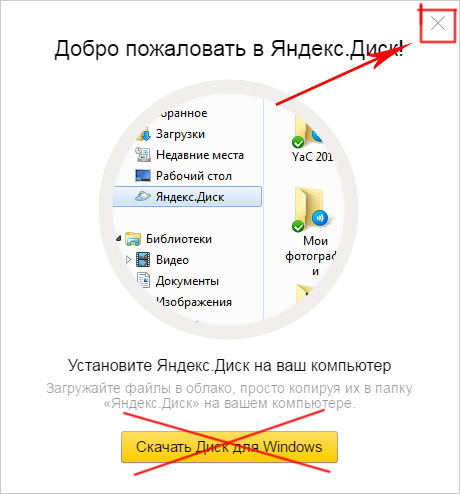
Apoi, accesați fila principală „Fișiere”. Acolo puteți încărca sau descărca date, precum și puteți crea directoare noi. Pentru a adăuga primul fișier în stocarea în cloud, faceți clic pe butonul corespunzător și selectați-l pe computer.
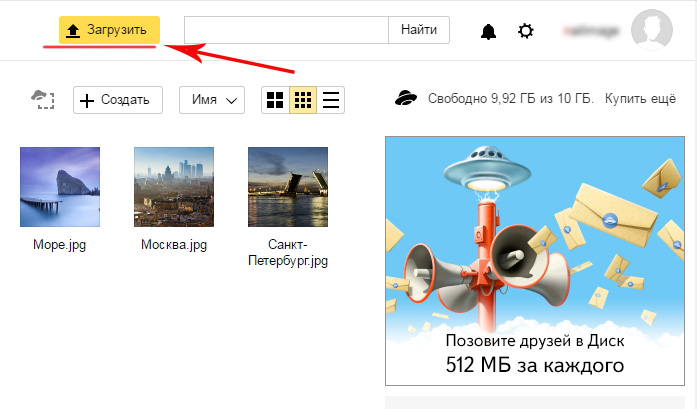
Procesul de finalizare a sarcinii depinde de dimensiunea fișierului și de viteza conexiunii furnizate de furnizor. Când operațiunea este finalizată, un element nou va apărea în folderul principal sau preselectat.
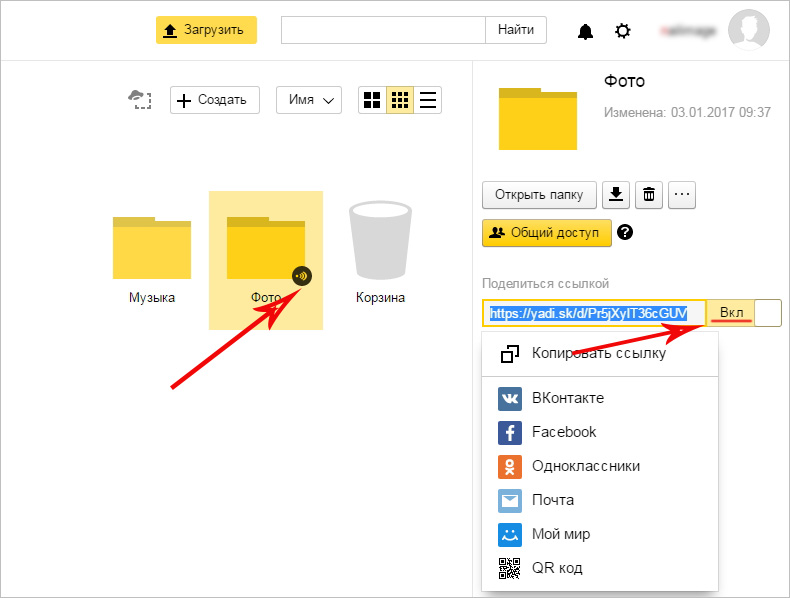
După aceasta, adresa primită trebuie copiată în clipboard și redirecționată oricărui utilizator. Oricine poate descărca informațiile printr-un link direct - chiar dacă nu înțelege ce este stocarea în cloud Yandex și cum să o folosească.
Program pentru Yandex Disk
Puteți utiliza serviciul de stocare nu numai prin interfața web, ci și prin programul oficial de pe computer. Dar este mai bine să faceți acest lucru când stăpâniți versiunea online a discului.
Aplicația Yandex.Disk este optimizată pentru lucrul cu fișiere. În timp ce un browser obișnuit face adesea greșeli atunci când descarcă cantități mari de informații și chiar se închide automat la mijlocul procesului.
Puteți descărca aplicația de pe site-ul web https://disk.yandex.ru și o puteți instala gratuit pe computer. Instrucțiunile noastre vă vor ajuta în acest sens:
Accesați Yandex Disk și selectați sistemul dvs. de operare din lista furnizată.
![]()
Descărcați imaginea de instalare pe hard disk și rulați-o făcând clic pe ea.
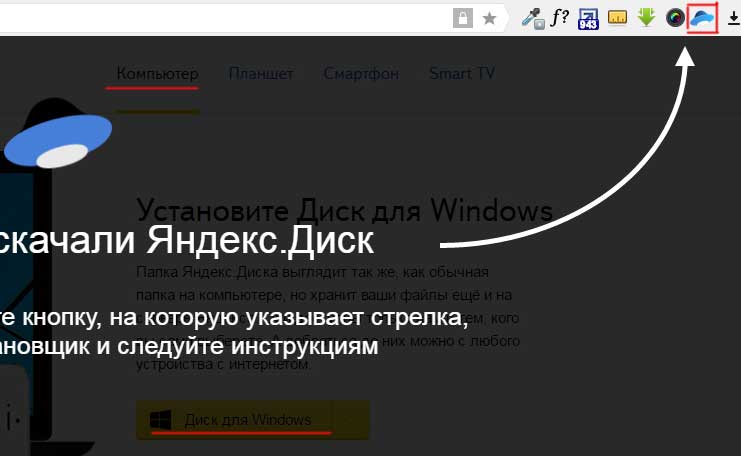
Acceptați acordul de licență, așteptați instalarea, iar programul va apărea în registrul computerului dvs.
În fereastra care se deschide, trebuie să introduceți adresa de e-mail și parola pentru a obține acces la stocarea fișierelor personale.
După aceasta, directorul principal va fi afișat cu o listă de fișiere, precum și foldere și partiții. Pentru a descărca informații noi, fie că este o arhivă, un videoclip sau o imagine, trebuie doar să o trageți cu mouse-ul în fereastra programului și să așteptați ca sarcina să înceapă.

În general, lucrul cu elementele de stocare este complet similar cu interfața web, cu excepția vitezei crescute de procesare a datelor și a confortului ridicat.
Caracteristică instalat de Yandex Discul de pe computer este integrat în sistemul de operare. După instalare, utilizatorul va vedea că un nou disc a apărut în folderul „Computerul meu”. Pe acesta vor fi duplicate fișierele încărcate în cloud - pentru o mai mare securitate.
Dacă se dorește, Yandex Disk pentru Windows poate fi configurat în detaliu, gestionând sincronizarea, cantitatea de spațiu alocată și altele aspecte importante. Acest lucru face aplicația flexibilă, funcțională și foarte ușor de utilizat.
Pentru a configura Yandex.Disk, găsiți pictograma în colțul din dreapta jos al ecranului computerului. Faceți clic pe el și accesați setările discului.
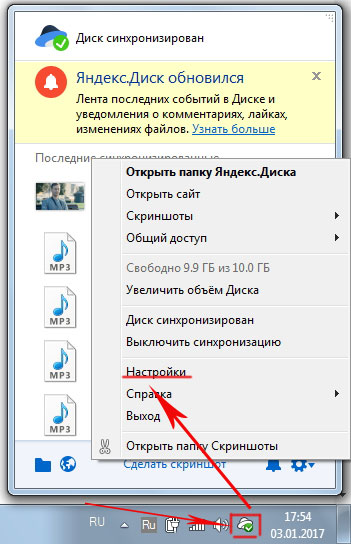
În continuare, mergând la setări, putem desemna folderele care vor fi sincronizate automat. Adică, conținutul lor va fi duplicat automat în cloud-ul de discuri Yandex. Pentru a face acest lucru, accesați fila „sincronizare” a setărilor discului și debifați folderele care nu trebuie sincronizate.
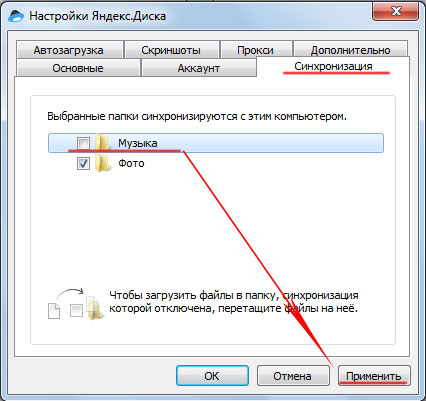
Astfel, ați învățat cum să instalați și să utilizați Yandex Disk. Această stocare în cloud vă va ajuta să eliberați memoria computerului și să vă protejați fișierele valoroase - dar va trebui să plătiți bani doar dacă doriți să creșteți dimensiunea spațiului alocat. Și chiar și un utilizator începător de computer poate stăpâni cloud-ul. Trebuie doar să urmați aceste instrucțiuni și să aveți dorința de a învăța cum să lucrați cu serviciul.
Imaginează-ți situația: computerul sau hard disk-ul tău s-a defectat, ai pierdut o unitate flash cu date importante, telefonul tău mobil a fost furat sau înecat. În consecință, TOATE informațiile sunt pierdute, ceea ce înseamnă nervi, bani și timp pierdut.
Doriți să vă salvați datele pentru totdeauna folosind stocarea în cloud? Acum toată lumea are o astfel de oportunitate și asta absolut gratuit. La înregistrare, ei acordă 10 GB fiecărei persoane, dar este posibil să mărească spațiul pe disc la 20 GB.
De exemplu, dacă vă înregistrați folosind link-ul meu, veți primi nu 10, ci 11 GB de spațiu liber. Nu-i rău, nu-i așa?
Cum se utilizează Yandex Disk?
Totul este foarte simplu - trebuie să vă înregistrați pe Yandex, să descărcați un mic program pe computer, să-l configurați și gata.
După ce v-ați conectat la contul dvs., urmați linkul către pagina aplicației pentru Yandex Disk și descărcați programul pentru platforma dvs. În exemplul meu, acesta va fi sistemul de operare Windows
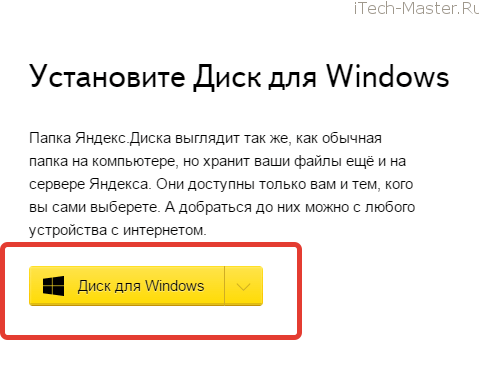
După ce ați descărcat programul Yandex Disk pe computer, trebuie să îl instalați. Instalarea nu va dura mult timp, doar la sfârșit programul vă va întreba dacă trebuie să instalați Yandex Browser și să faceți din Yandex motorul de căutare implicit. Puteți refuza aceste oferte tentante și faceți clic pe Terminat. 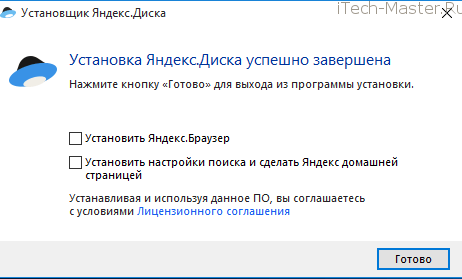
Puteți modifica setările pentru folderul implicit în care sunt salvate toate fișierele.
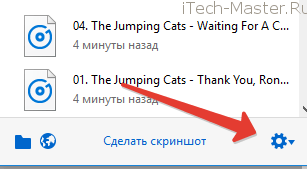
Pentru a face acest lucru, faceți clic dreapta pe pictograma discului Yandex și faceți clic pe pictograma roată. Apoi, în fila „De bază”, selectați directorul care vă interesează și faceți clic pe OK. Programul va oferi copierea fișierelor acolo pentru a evita re-descărcarea lor din Cloud. 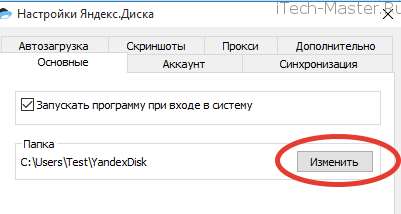
Asta e tot, instalarea programului Yandex Disk este completă. Acum, în timp ce lucrați la computer, orice fișier care ajunge în folderul Yandex Disk va fi sincronizat automat cu stocarea în cloud
Trucuri utile de la Yandex Disk.
Pe lângă stocarea în cloud a datelor dvs., programul de disc Yandex poate crea capturi de ecran. În plus, există funcții simple pentru editarea acestora. Personal, această caracteristică mă ajută foarte mult în scrierea instrucțiunilor pentru acest blog.
Cum se face o captură de ecran folosind Yandex Disk
Capturile de ecran Yandex Disk pot fi luate manual sau folosind taste rapide.
Pentru a face o captură de ecran manual, trebuie să faceți clic pe butonul corespunzător din program:

După aceea, utilizați mouse-ul pentru a selecta zona dorită a ecranului.
Desigur, este mai ușor să utilizați tastele rapide pentru a face capturi de ecran. Lista lor poate fi vizualizată în setările programului, unde le puteți „realoca” altor taste sau dezactivați complet această funcție.
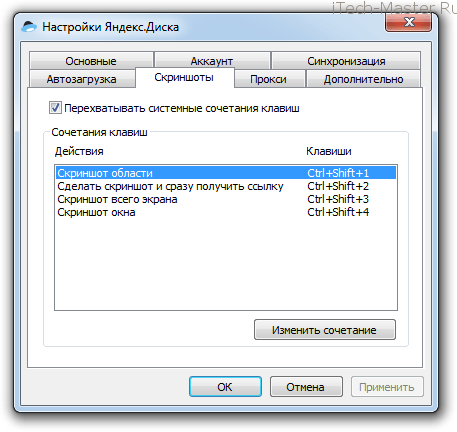
Partajare gratuită de fișiere
Cum să partajați un fișier
Deschideți folderul Yandex Disk, faceți clic dreapta pe fișier și selectați „Copiați linkul public” în meniul contextual.
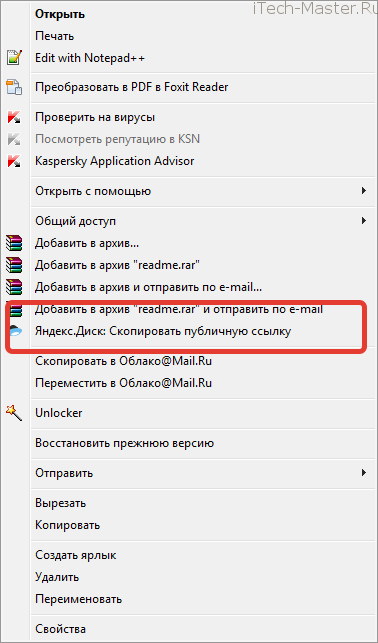
Cum să partajați un folder.
Exact la fel ca atunci când partajați un fișier, cu excepția faptului că meniul contextual al folderului are mai multe elemente.
- poate fi personalizat acces general numai pentru anumiți utilizatori (a citi sau abilitatea de a citi și scrie)
- partajați cu toți utilizatorii și copiați linkul public
- dezactivați folderul de la sincronizare.
adaug eu că stocarea în cloud Yandex Disk poate fi instalată și pe platforme mobile (iPhone sau Android) și poate salva datele de pe telefon în Cloud. În plus, Yandex Disk poate fi instalat pe televizoarele SMART pentru a vizualiza fotografiile salvate în Cloud.
Discul Yandex este conceput pentru stocarea de la distanță a informațiilor și poate servi ca un bun asistent în munca de zi cu zi. De ce trebuie să stocați fișierele de la distanță? Ei bine, fiecare aici are propriile obiective. Dar principalul avantaj al serviciilor cloud este abilitatea de a vă accesa fișierele de pe absolut orice dispozitiv, oriunde în lume unde există Internet. Astfel de fișiere nu se vor pierde, nu le vei uita acasă și nu vor ocupa spațiu pe hard disk.
Serviciul cloud de la Yandex oferă 20 GB spațiu liber pe disc. Acest lucru sună cu adevărat tentant și acum vom vedea cum să lucrăm aici.
Instalarea Yandex Disk
Yandex oferă pe serverele sale disc virtual, poate fi accesat doar din contul dvs. Și se sincronizează deja cu un folder de pe computer. Orice informații stocate acolo vor fi accesibile de pe celelalte dispozitive ale dvs. Adică ați descărcat (creat, primit) un document pe un dispozitiv și puteți lucra cu el pe alte dispozitive.
Pentru a funcționa, veți avea nevoie de un cont de e-mail Yandex. Nu acolo cutie poștală? Nicio problemă, vă puteți înregistra cu ușurință.
Există un sistem de invitații. Dacă doar vă înregistrați, veți obține un spațiu standard pe disc. Dar dacă utilizați linkul de recomandare, puteți obține un disc puțin mai mare.
Dacă sunteți deja conectat la contul dvs., atunci după ce faceți clic pe link, va apărea un mesaj despre conectarea Drive-ului. După aceea, faceți clic pe butonul pentru a merge pe disc. Linkul vă va redirecționa către e-mailul dvs., unde se va deschide fila fișiere. De la bun început, există doar 3 GB de spațiu disponibil aici. Dar poate fi mărită în câțiva pași simpli.
Faceți clic pe butonul „Instalați Yandex Disk pentru Windows” și descărcați programul pe computer.
Rulați fișierul descărcat și finalizați instalarea. Instalarea este standard, cred că toată lumea se poate descurca. În timpul procesului de instalare, pot fi oferite elemente suplimentare, extensii de browser etc. Recomand să debifați aceste elemente și să nu instalați niciun junk în sistem. La sfârșitul instalării, faceți clic pe „Finish”.
După aceasta, va avea loc o mică demonstrație a capabilităților și funcționalității acestui serviciu. Daca nu l-ai mai intalnit pana acum, iti recomand sa te familiarizezi cu aceste materiale. Apoi, conectați-vă la contul dvs. Pentru a face acest lucru, introduceți adresa dvs. de e-mail Yandex, parola acesteia și faceți clic pe butonul „Autentificare”.
După autorizarea cu succes, sincronizarea fișierelor dvs. cu serviciu cloud. O pictogramă de program va apărea în partea dreaptă jos a ecranului, cu o bifă verde afișată. Indică faptul că sincronizarea a avut succes și fișierele sunt accesibile de pe orice dispozitiv.
Când procesul de sincronizare nu este încă finalizat, bifa este afișată cu albastru. În acest caz, este mai bine să nu atingeți fișierele și să așteptați.
Acum, trebuie să mutați folderul de sincronizare într-o altă locație convenabilă. Este mai bine dacă este o altă unitate logică, nu de sistem. Faceți clic dreapta pe pictograma Yandex Disk din partea de jos a ecranului. În meniul care se deschide, faceți clic pe elementul „Setări”.
În fereastra următoare, în prima filă „De bază”, setați noua locație a folderului de sincronizare. Dar de la început, creați un folder gol pe orice altă unitate (ar putea fi unitatea D, F sau alta, nu o unitate de sistem). După aceea, în setări, faceți clic pe „Modificați” și specificați calea către folderul nou creat. În cazul meu, va fi convenabil să specificați același nume pentru noul folder. Dar poți face lucrurile diferit și poți veni cu un alt nume.
Inițial, folderul care este sincronizat va conține deja Fișier PDF, cu instructiuni si descrierea serviciului. Pentru a extinde spațiul pe disc, trebuie să încărcați câteva fișiere pe acesta.
Deschideți folderul și mutați orice număr de fișiere în el. Din acest motiv, încă câțiva gigaocteți de spațiu vor fi adăugați pe Yandex Disk.
Se dovedește că pe computer există un folder de 20 GB, conținutul acestuia va fi disponibil pentru orice dispozitiv prin care vă veți conecta la contul dvs. Serviciul are un program de afiliere. Dacă vă invitați prietenii să se înregistreze pentru serviciu, veți primi gigaocteți suplimentari de spațiu gratuit.
Citiți literele mici din partea de jos a paginii dvs cont, există o mulțime de lucruri utile acolo pentru „pomparea” discului.
Folosind capacitățile suplimentare ale discului dvs
Cum se publică fișiere?
Această caracteristică oferă posibilitatea de a vă partaja fișierele cu alte persoane prin link-uri speciale numite link-uri publice. În acest caz, nu trebuie să fii proprietarul contului pentru a accesa fișierul, trebuie doar să urmezi linkul.
Puteți deschide accesul la fișierul dorit în trei moduri:
- Deschideți folderul de unitate. Apoi selectați fișierul dorit și faceți clic dreapta pe el. Se va deschide un meniu în care selectați „Copiați linkul public”
Linkul este salvat în clipboard. Poate fi inserat în orice fișier text/câmp și trimis prin mesaj personal, prin poștă sau în orice alt mod convenabil. - Există o altă modalitate de a publica fișiere. Faceți clic dreapta pe pictograma Yandex Disk din colțul din dreapta jos al ecranului. Extindeți „Partajare” și faceți clic pe „Selectați fișierul și obțineți linkul public”. În fereastra următoare puteți selecta orice fișiere de publicat. Și chiar și cele care nu sunt pe disc. În același timp, acestea vor fi copiate în folderul lui.
- Și a treia cale. Deschideți discul prin interfața web și selectați fișierul dorit. Aici trebuie să mutați comutatorul și să copiați linkul.
Cum se publică dosare?
Dar în cazul folderelor, nu va mai fi posibil să le arăți niciunui locuitor al rețelei. Oferirea accesului la folder va fi posibilă numai pentru utilizatorul serviciilor Yandex; persoana de acolo trebuie să aibă propriul e-mail. Acest lucru se poate face fie prin interfața web, fie prin program. Găsiți folderul dorit și faceți clic pe „Deschideți acces la folder”.
În continuare, va trebui să selectați o persoană care va avea acces la dosar. Este suficient să-i indicați adresa de e-mail sau să-l găsiți în rețea socială. Apoi specificați drepturile de acces. Există o opțiune cu acces complet sau numai vizionare. După aceea, faceți clic pe butonul „Invită”. Persoana specificată primește o scrisoare, aceasta va conține un link către discul său Yandex, unde poate găsi folderul publicat.
Lucrați prin interfața web
Dacă trebuie să ajungeți la fișierele dvs. de pe computerul altcuiva, atunci nu este nevoie să instalați programul. Interfața web are toate funcționalitățile necesare pentru a lucra cu discul. Doar accesați e-mailul și extindeți fila numită „Fișiere”.
Yandex. Disk este un spațiu de stocare în cloud pe care utilizatorii primesc gratuit 10 GB de spațiu liber, disponibil pentru descărcarea oricărei informații. Puteți lucra cu acest „nor” fie prin interfața web, fie folosind o aplicație care creează automat un folder special în sistem.
Oferte de stocare în cloud un numar mare de instrumente încorporate, inclusiv propriul program pentru crearea de capturi de ecran. Dar pentru a utiliza corect funcțiile disponibile, trebuie să știți cum să utilizați Yandex Disk. Din această instrucțiune veți înțelege cum să încărcați și să partajați documente și fotografii, de ce este necesară sincronizarea și de ce Yandex.Screenshots este un program grozav.
Cum se utilizează Yandex Disk
Înregistrare la serviciu
Daca ai un email like [email protected], atunci puteți începe să utilizați cloud-ul chiar acum. Dacă nu există e-mail, va trebui să creați o nouă cutie poștală.
Nu este necesar să utilizați e-mail; este necesar doar pentru a accesa spațiul liber pe servere. Reveniți la site-ul web yandex.ru și faceți clic pe linkul „Disc”. 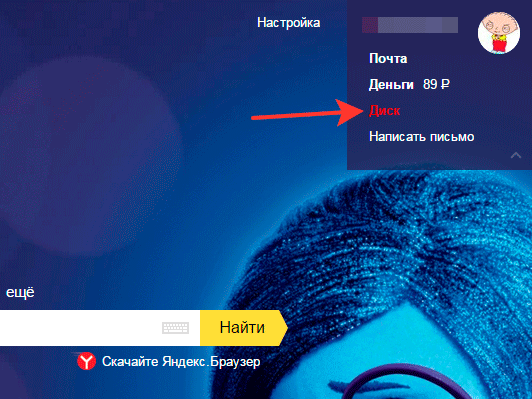
Lucrul în interfața web
Pentru înregistrare veți primi 10 GB pentru totdeauna. Dacă nu este suficient, extindeți volumul pentru bani. Faceți clic pe linkul „Adăugați”. 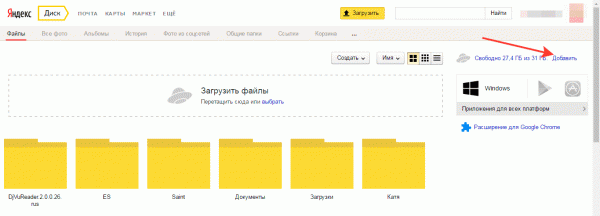
Puteți cumpăra 10 GB, 100 GB și 1 TB (prețul este pe lună), puteți invita prieteni sau participa la programul de afiliere. Dar există și alte moduri de a extinde spațiul. După cum puteți vedea, am la dispoziție 31 GB, dintre care 13 GB mi-au fost dăruiți în cinstea zilei de naștere a cutiei poștale (am folosit poșta timp de 5 ani) și 8 GB au fost dați temporar în cadrul promoției. 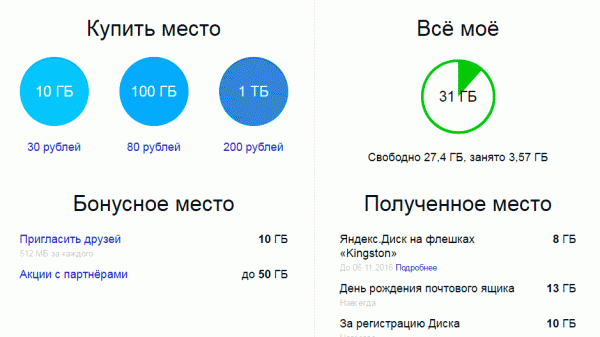
Acum să vedem cum să folosim acest vast spațiu de nor. Fila principală se numește „Fișiere”. Aici puteți încărca date, le puteți partaja, puteți crea un nou director, tabel sau prezentare în versiuni virtuale aplicații din Microsoft Office - Word, Excel și PowerPoint. 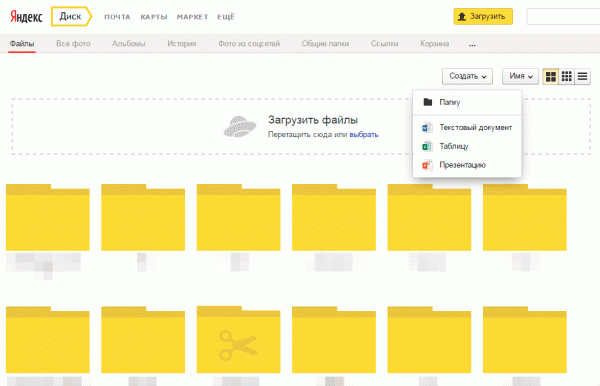
Aceleași aplicații pot fi folosite pentru a edita datele descărcate. Când faceți dublu clic pe un document sau pe o fotografie, se deschide ecranul complet pentru vizualizare. 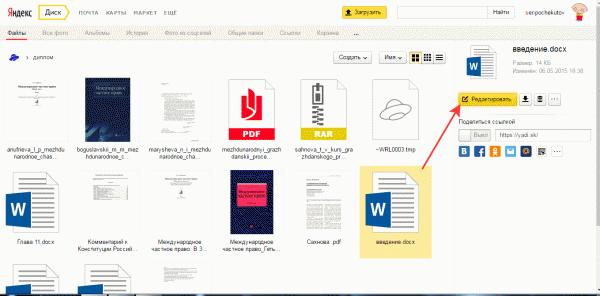
Oricine are un link poate descărca informațiile partajate în acest fel, chiar dacă nu are un cont pe yandex.ru. Cataloagele pot fi partajate, adică le vei folosi împreună cu alte persoane pe care le selectezi din lista ta de contacte de e-mail. 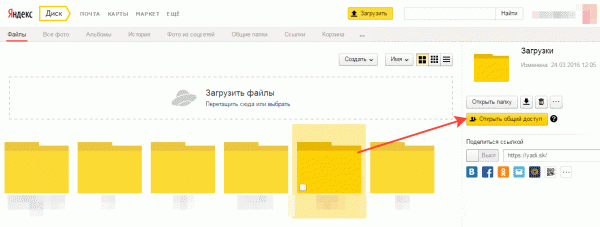
Pentru a șterge un folder, trebuie să îl selectați și să faceți clic pe coșul de gunoi. Orice director/document poate fi, de asemenea, mutat, redenumit, copiat sau descărcat pe un computer. 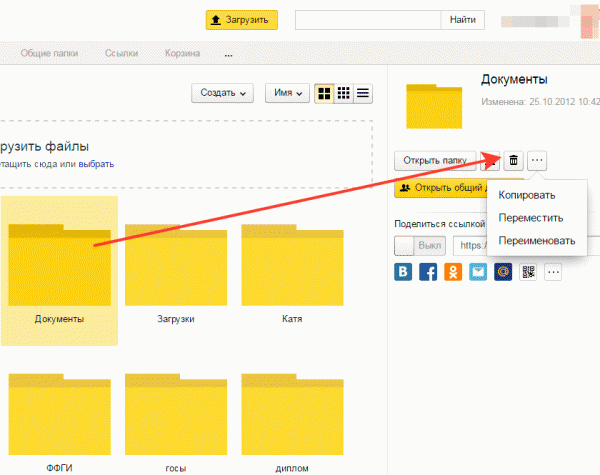
Directoarele și documentele partajate sunt stocate în secțiunile „Foldere partajate” și „Legături”. Datele șterse sunt trimise la secțiunea „Coș de gunoi” - totul este extrem de logic. Pentru a stoca fotografii, este convenabil să utilizați secțiunile „Toate fotografiile”, „Albume” și „Fotografii din rețelele sociale”. Acesta din urmă oferă să faci fotografii din contul tău de rețea socială în stocarea în cloud.
O altă secțiune extrem de utilă se numește „Atașamente de e-mail”. Stochează atașamentele care au fost atașate la scrisorile primite sau trimise prin e-mail Yandex. Chiar dacă e-mailurile au fost șterse, atașamentele rămân.
Instalarea programului pe computer
Folosesc interfața web extrem de rar, cu excepția partajării fișierelor. Dar lucrez cu aplicația tot timpul, deoarece adesea trebuie să transfer fișiere de la un computer la altul. De exemplu, am lucrat pe un laptop, am salvat un document într-un director, apoi m-am așezat la computer și am deschis fișierul necesar prin același folder. Unitate flash, la revedere.
Pentru a instala programul:
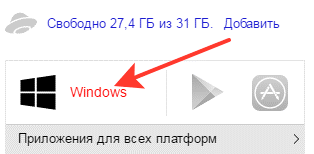
După finalizarea instalării, va apărea o fereastră care vă va cere să instalați Yandex.Browser și să înlocuiți pagina principala. Dacă nu sunteți interesat, debifați ambele casete. Apoi trebuie să introduceți date din e-mail pentru a sincroniza programul și interfața web. 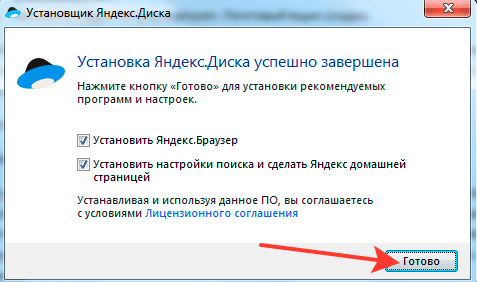
Aplicația Capturi de ecran va fi instalată pe computer împreună cu folderul. Îl folosesc tot timpul - pozele pe care le vedeți au fost făcute cu el. Tastele rapide, capacitatea de a decupa rapid, estompa, adăuga forme sunt un instrument indispensabil pentru crearea de capturi de ecran. 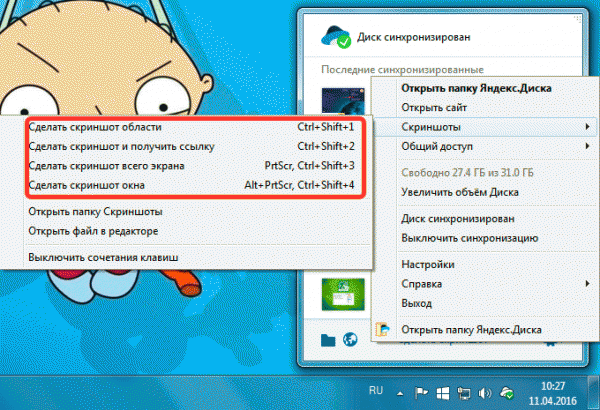
Dacă aruncați un fișier în director și așteptați până când sincronizarea este finalizată, aceste date vor fi salvate în cloud. Apoi le puteți accesa de pe orice dispozitiv cu acces la internet. Trebuie doar să vă conectați pe site-ul web yandex.ru și să accesați interfața web a discului sau să instalați programul pe computer.
Folderul este convenabil deoarece puteți încărca fișiere mai mari de 2 GB prin intermediul acestuia. În interfața web nu puteți încărca un astfel de volum de date dintr-o dată, dar aici va fi singurul inconvenient mare vreme așteptând finalizarea sincronizării.
Fișierele aflate în directorul Yandex.Disk au un element suplimentar în meniul contextual - „Copiați linkul public”. În esență, aceeași partajare ca în versiunea web a cloud-ului. 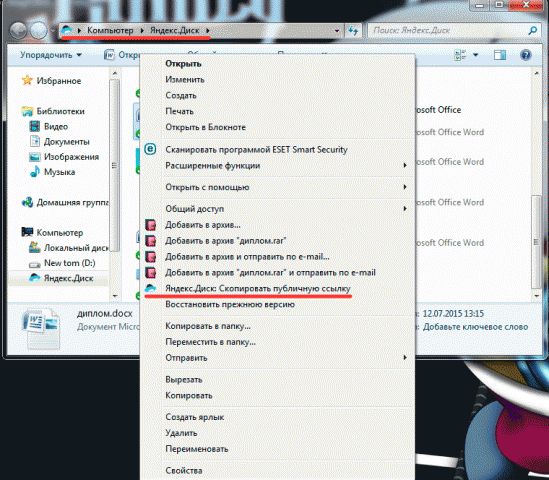
Principala plângere despre aplicația de calculator este că folderul ocupă spațiu pe hard disk. Cum ar fi, ce rost are „norul” dacă fișierele rămân în memorie. Pentru a remedia această deficiență, trebuie să dezactivați sincronizarea pentru directoare individuale:
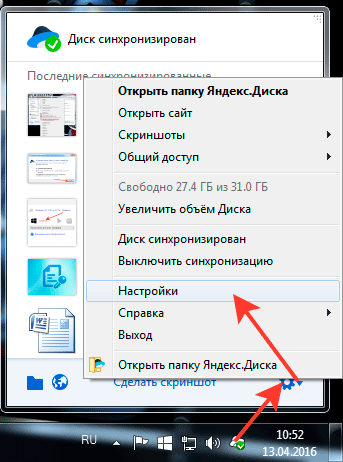
Ne-am uitat la principalele funcții și instrumente de stocare de la Yandex. După cum puteți vedea, aplicația pentru computer oferă câteva funcții suplimentare. Dacă este necesar, puteți personaliza rapid funcționarea acestuia: eliminați autorun, schimbați tastele rapide pentru crearea capturii de ecran.
În general, asigurați-vă că încercați stocarea în cloud de la Yandex, vă va plăcea. Desigur, acesta nu este singurul serviciu de acest gen, numiți doar Google Drive și Dropbox, dar este cu siguranță unul dintre cele mai convenabile și funcționale.
Ar putea fi util să citiți:
- Semnificația includerii în dicționarul explicativ al lui Efremova Ce înseamnă expresia incluzând;
- Frazeologismele sunt exemple de slogan în limba rusă;
- „Proverbe flamande”.Pieter Bruegel cel Bătrân. Sinonime trage Sensul proverbului francez de a trage diavolul de coadă;
- Carbohidrați de orez fiert la 100;
- Rulouri de varză leneșă cu pui tocat;
- Conținutul caloric al brânzei cheddar și contraindicații;
- Câte calorii sunt în pieptul de pui;
- Cum să folosiți busuiocul la gătit, la ce fel de mâncare să adăugați și cu ce condimente să amestecați;